![]()
- ShadeExplorerから表面材質を割り当て
- UVの「円柱UV」展開
- 複数ポリゴンメッシュを結合
テーブルに木の模様を与えます。
木の表面材質はShadeExplorerから割り当てることにします。
天板に木目模様を割り当て
ブラウザで「天板」の形状を選択し、
メインメニューの「表示」-「ShadeExplorer」を選択してShadeExplorerウィンドウを表示。
ShadeExplorerウィンドウで「プリセット」-「表面材質」-「10_Wood」の「brz_01.shdsfc」をダブルクリックしました。
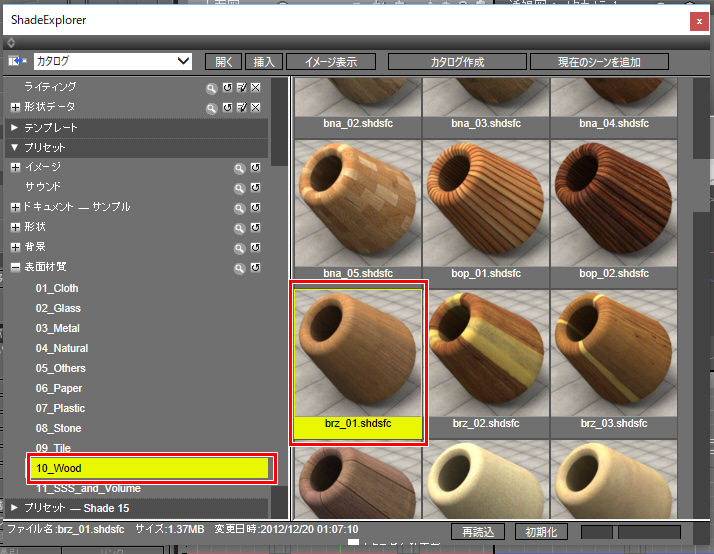
透視図で天板に木目が割り当てられているのを確認できます。

円状の面はいいのですが、側面のテクスチャが間延びしています。
これはUVを調整することで対処します。
天板のUVを調整
形状編集モード + 面選択モードで、正面図で天板の上下の円状の面が選択されないようにドラッグし、矩形選択で側面だけを選択します。

UV図面を表示し、「UVメニュー」から「UV作成」を選択。
ツールパラメータの「円柱UV」アイコンを選択し、「回転軸」を「Y」にし「選択面を展開」ボタンを押します。

以下のようになりました。

天板の側面でテクスチャが間延びしなくなりましたが、横方向に密になっています。
これは、UV図面でマニピュレータを使って横方向に拡大して対処します。
また、UV図面でマニピュレータの縦方向に縮小して、縦に密にならないように調整します。

以下のようになりました。

天板の表面材質をマスターサーフェスにする
この天板に割り当てた表面材質をマスターサーフェスにします。
「天板」をブラウザで選択し、表面材質ウィンドウの「登録」ボタンを押して「木目」というマスターサーフェス名を与えました。

このマスターサーフェスを脚や幕板で使いまわすことにします。
脚に木目模様を割り当て
ブラウザで「脚」形状を選択し、表面材質ウィンドウの「使用」から先ほど登録した「木目」のマスターサーフェスを選択します。

木目が横方向に出てますので、縦方向になるようにします。
これはUVを90度回転させて対処することにします。
UV図面ですべての面を90度回転
形状編集モード + 面選択モードですべての面を選択し、
UV図面上で[Shift]キーを押しながらマニピュレータを90度回転させます。

以下のようになりました。

[Enter]キーを押して、オブジェクトモードに戻しておきます。
他の脚の表面材質を割り当て
ブラウザで表面材質を割り当てていない脚を選択して削除します。
表面材質を割り当てたものを複製することで、同じ表面材質を割り当てます。
表面材質が割り当てられている脚をブラウザで選択し、
Windowsの場合は[Shift]+[Z]キー(Macの場合は[Shift] + [option]キー)を押しながら、
ビュー上で形状をドラッグして複製します。
操作は上面図で行うと位置合わせもやりやすいです。以下のようになりました。

幕板に木目模様を割り当て
幕板も同様に、マスターサーフェスの割り当て、UVの調整、
他の幕板を削除して表面材質を割り当てた幕板形状を複製します。
以下のように木目模様を割り当てました。

テーブルのポリゴンメッシュを1つに結合する
テーブルを構成する、天板/脚/幕板は、すべて同じ表面材質(マスターサーフェス)が割り当てられています。
複数の形状に分かれているのは管理の手間ですので1つのポリゴンメッシュにまとめてしまいます。
ブラウザでテーブルを構成するポリゴンメッシュを選択します。
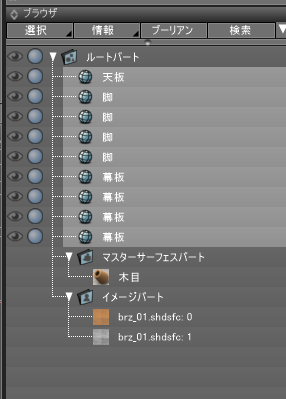
ツールボックスから「編集」-「メッシュ」-「結合/除去」-「結合」を選択します。
これで、複数の選択ポリゴンメッシュが1つにまとまりました。

ブラウザで形状をダブルクリックし形状名を「テーブル」と変更しておきます。
不要なフェイスグループを削除
ブラウザで「テーブル」を選択し、統合パレットの形状情報ウィンドウを表示します。
「フェースグループ情報」では、元のポリゴンメッシュ形状ごとにフェイスグループが作成されていますが、「無し」になってます。
リストよりすべての行を選択します。
先頭の行を選択後に[Shift]キーを押しながら一番最後の行を選択すると、複数行が選択されます。

右下の「削除」アイコンをクリックすると、リスト上の選択フェイスグループが削除されます。
これで、テーブルの表面材質の割り当ては完了です。